¿Cómo puedo averiguar qué complemento causa un problema?
Problema
Al encontrar un problema, a menudo es difícil determinar su origen: think-cell, algún otro complemento o el propio PowerPoint/Excel. Es posible que tenga un gran número de complementos de Office instalados, de los que ni siquiera es consciente.
Solución
1. Inicie la herramienta de diagnóstico de think-cell TCDiag (tcdiag.exe)
think-cell incluye una herramienta denominada TCDiag, que puede ayudar a averiguar qué complemento está causando el problema. TCDiag se suministra con think-cell y puede encontrarlo en la carpeta de instalación de think-cell.
- La carpeta de instalación se muestra al hacer clic en Herramientas

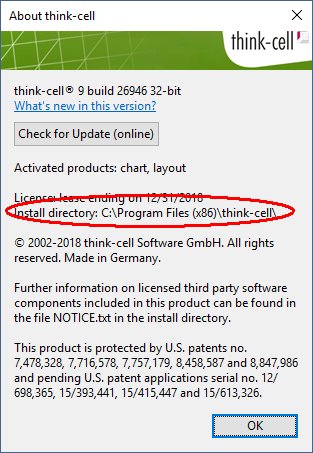
- Si think-cell no se está ejecutando, busque la carpeta de instalación en la ubicación predeterminada:
Basta con copiar la ruta siguiente, incluidos los signos de porcentaje, en la barra de direcciones del Explorador de Windows o en el cuadro de búsqueda del menú Inicio.
- Si think-cell se instala desde una cuenta de administrador:
ediciones de 32 bits de Windows:%PROGRAMFILES%\think-cell
ediciones de 64 bits de Windows:%PROGRAMFILES(x86)%\think-cell - Si think-cell se ha instalado desde una cuenta de usuario:
%LOCALAPPDATA%\think-cell

- Si think-cell se instala desde una cuenta de administrador:
En las versiones de 64 bits de Microsoft Office 2010 y posteriores, utilice la versión que se encuentra en la subcarpeta \x64. Inicie la herramienta haciendo doble clic en el archivo tcdiag.exe.
En TCDiag existe una ficha PowerPoint y una ficha Excel, cada una de las cuales indica los complementos instalados de la aplicación correspondiente. Si desactiva aquí un complemento, lo deshabilitará temporalmente para la próxima vez que inicie PowerPoint o Excel. Puede que tenga que cambiar el tamaño de las columnas de la tabla para poder leer los nombres y las rutas de los complementos.
Nota: Algunos complementos pueden aparecer inaccesibles (atenuados) en la lista de complementos de TCDiag. Esto indica que un administrador ha instalado el complemento, pero que TCDiag se ejecuta actualmente sin privilegios de administrador. Si tiene los privilegios necesarios, puede hacer clic con el botón derecho en tcdiag.exe y elegir Ejecutar como administrador. Si esto no funciona, póngase en contacto con el departamento de soporte de TI de su empresa.
2. Compruebe si el problema se produce sin complementos.
- Cierre todas las ventanas de PowerPoint y Excel, y asegúrese de que ya no hay procesos de PowerPoint y Excel ocultos en ejecución:
Abra el Administrador de tareas de Windows:
- Windows Vista y Windows 7: Administrador de tareas → Procesos.
- Windows 8, Windows 8.1 y Windows 10: Administrador de tareas → Más detalles → Detalles.
y cierre cualquier proceso de
POWERPNT.EXEyEXCEL.EXE. - En
tcdiag.exe, desmarque todas las casillas de verificación de las columnas Habilitadas de las pestañas PowerPoint y Excel para desactivar temporalmente todos los complementos.
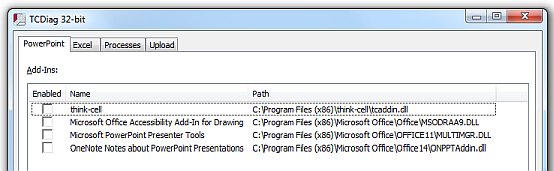
- Inicie PowerPoint o Excel y compruebe si el error antes observado todavía está presente.
- En caso afirmativo, se trata de un problema interno de la aplicación de Microsoft y probablemente no tiene relación con los complementos. Asegúrese de que tiene instalados los últimos parches para su versión de Microsoft Office; si es así, tendrá que buscar una solución en la Base de conocimientos de Microsoft o ponerse en contacto con el soporte técnico de Microsoft Office.
3. Compruebe si el problema se produce solo con think-cell.
- De nuevo, cierre todas las ventanas de PowerPoint y Excel, y asegúrese de que ya no hay procesos ocultos de PowerPoint y Excel ocultos en ejecución en el Administrador de tareas de Windows.
- En
tcdiag.exe, en las columnas Habilitadas de las pestañas PowerPoint y Excel, marque think-cell y quite la marca del resto de complementos.
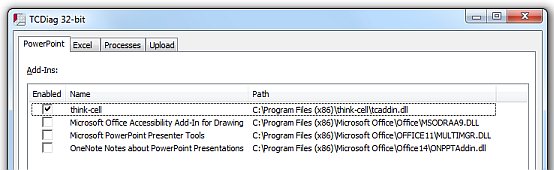
- Inicie PowerPoint o Excel y compruebe si el error antes observado todavía está presente.
- En caso afirmativo, parece que se trata de un problema desencadenado por think-cell. Póngase en contacto con nosotros como se describe a continuación.
4. Compruebe si el problema se produce con cualquier otro complemento o con una combinación de ellos.
Compruebe la presencia del error con diferentes combinaciones de complementos. Para cada combinación:
- Cierre todas las ventanas de PowerPoint y Excel, y asegúrese de que ya no hay procesos ocultos de PowerPoint y Excel ocultos en ejecución en el Administrador de tareas de Windows.
- En
tcdiag.exe, en las columnas Habilitadas, elija una determinada combinación de complementos. Por ejemplo, puede probar todos los complementos independientemente de think-cell y combinaciones de think-cell y uno o dos de los otros complementos.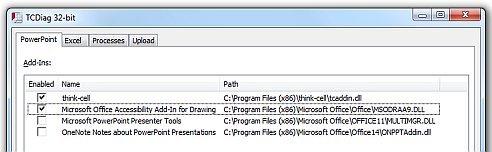
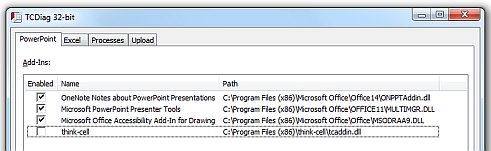
- Inicie PowerPoint o Excel y compruebe si el error antes observado todavía está presente.
- Repita los pasos 1-4 hasta que determine una combinación mínima de complementos que desencadena el error.
- Si el error se produce cuando think-cell y otro complemento están activos, póngase en contacto con nosotros y con el otro proveedor como se explica a continuación. Si el error se produce cuando think-cell no está activo, es probable que think-cell no esté implicado en el error. En este caso, póngase en contacto con los proveedores de los complementos que deben estar activos para que se produzca el error.
Contacto con el soporte técnico
Si el problema deja de producirse cuando think-cell está deshabilitado, póngase en contacto con nuestro equipo de soporte técnico. Si el problema solo se produce con think-cell y algún otro complemento habilitados al mismo tiempo, puede:
- proporcionarnos una versión instalable del otro complemento, o bien
- ponerse en contacto con el otro proveedor, para que nos proporcione una versión de prueba de su producto o para que él mismo resuelva el problema. En caso de que el otro proveedor desee resolver el problema, puede ponerse en contacto con nosotros para obtener una licencia de prueba de think-cell.
Es posible que con un examen minucioso determinemos que el problema está en el otro complemento. En este caso, nuestra experiencia nos dice que el proveedor a menudo no actuará si nos ponemos en contacto con él directamente. En su lugar, usted, como cliente, debe abrir un caso de soporte técnico con el proveedor. Transmítales nuestros datos de contacto completos y hágales saber que estaremos encantados de proporcionarles una explicación más detallada.